Здравствуйте, уважаемые читатели блога Goldbusinessnet.com! Совсем недавно я опубликовал на блоге довольно увесистый мануал, в котором рассказал о регистрации, создании своей страницы, настройке общедоступного профиля в социальной сети Линкедин, которая по своей сути отличается от других соцсетей, имея явно деловой уклон.

В той же публикации было уделено немало внимания описанию всех функциональных возможностей, которые доступны в аккаунте Linkedin, включая налаживание бизнес-связей, поиск работы и общение с коллегами по профессиональным интересам.
Конечно, многие пользователи перед тем, как зарегистрироваться на том или ином ресурсе, вполне понимают, с чем они будут иметь дело впоследствии. Однако, может сложиться такая ситуация, когда потребуется удаление созданного аккаунта. То же самое касается и ЛинкедИна.
Как удалить страницу в Linkedin навсегда
Как я уже сказал чуть выше, перед регистрацией мы не можем стопроцентно определить, насколько нам будет полезен данный сервис или сайт, даже опираясь на мнение других пользователей и массу вспомогательного материала. Очень часто личный опыт просто необходим для того, чтобы получить об этом полное представление.
Сети Линкедин это касается даже больше, поскольку данная социалка обладает рядом специфических особенностей, являясь, как уже было отмечено, приютом профессионалов. Именно поэтому текучка здесь выше, чем на многих других сервисах, хотя и там есть возможность удалить свой профиль (что вполне логично, поскольку выбор должен быть всегда):
Несмотря на наличие некоторых особенностей, никаких ограничений в регистрации на сайте Linkedin нет, потому здесь гораздо выше вероятность того, что кто-то окажется разочарованным и ему по этой либо какой-то иной причине потребуется удалиться из Linkedin. Как в этом случае это сделать?
Удаление собственной страницы процесс несложный, хотя и ответственный. Прежде, чем переходить к практическим шагам, хочу акцентировать ваше внимание, что в случае закрытия учетной записи:
- Вы потеряете доступ ко всем своим контактам и данным, которые были внесены в аккаунт
- Ваш профиль не смогут просматривать участники ЛинкедИн
- Также будут удалены все без исключения рекомендации и подтверждения ваших навыков, которые были даны другими участниками
Кроме того, вполне вероятно, что некоторые поисковики после фактического удаления УЗ будут некоторое время продолжать показывать общедоступный профиль. Это связано со спецификой их работы, когда в целях оптимизации дискового пространства пользователи получают страницы, сохраненные в кеше.
Лишь после обновления ваши данные исчезнут окончательно. Но как часто проводятся подобные обновления? Все зависит от настройки алгоритмов конкретной поисковой системы (Yahoo, Google, Yandex и др.). В общем случае удаленная из ЛинкедИна страница общедоступного профиля может быть доступна в течении нескольких недель.
Ладно, теории достаточно, переходим к практике. Итак, чтобы удалиться из Линкедина, прежде всего, нужно войти в свой аккаунт, подвести курсор к своей аватарке в правом верхнем углу и из появившегося меню выбрать пункт «Конфиденциальность и настройки — управлять»:
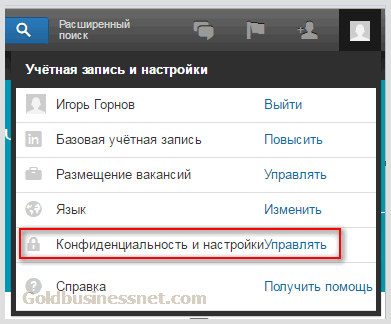
Далее переходим во вкладку «Учетная запись» этого раздела и в подразделе «Подписки» нажать на ссылку «Закрытие учетной записи»:
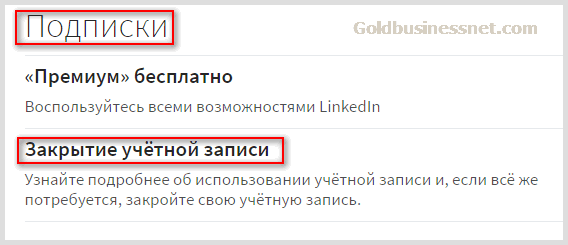
После этого нужно выбрать причину, по которой вы удаляете свою страницу:
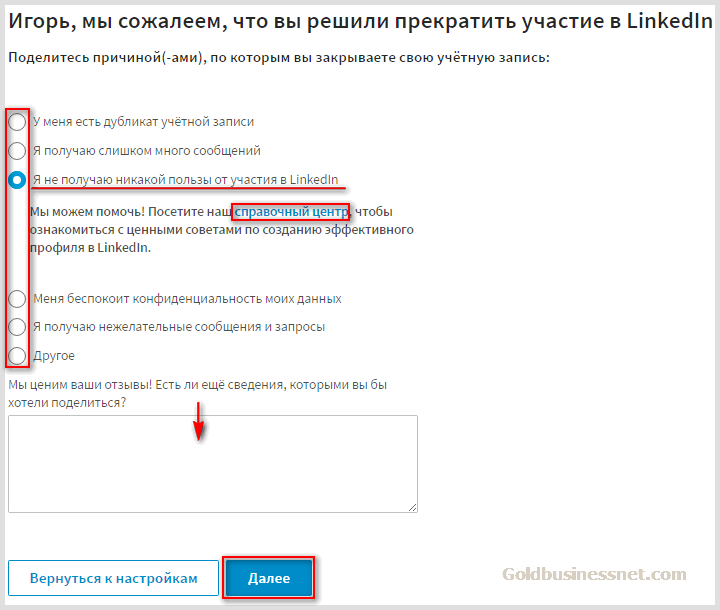
Список причин сконструирован очень грамотно, поскольку предлагает альтернативу, на которую может повестись пользователь. Скажем, если отмечаете, что не получаете никакой пользы от Linkedin, под этим пунктом появляется ссылка на соответствующий раздел помощи, который поможет произвести более эффективные настройки.
Если причиной тяги к удалению профиля было именно эта, то пользователь, возможно, после ознакомления с соответствующими материалами передумает и более плодотворно продолжит сотрудничество с социальной сетью. Точно также почти с каждым пунктом. У вас вполне могут быть трудности, которые можно устранить не удаляя УЗ.
Например, если вас беспокоит излишняя навязчивость, связанная с тем, что вы получаете слишком большое количество сообщений от Linkedin или участников сети, либо вы тревожитесь за уровень конфиденциальности, то вам предложат инструменты, которые помогут решить подобные проблемы без радикальных мер.
Если выбираете пункт «Другое», вы должны вкратце указать причину удаления своей страницы, сделав запись в ниже расположенном текстовом поле. В остальных случаях это необязательно. Если все потуги системы вас все-таки не убедили, жмите кнопку «Далее», после чего перейдете к последнему шагу:
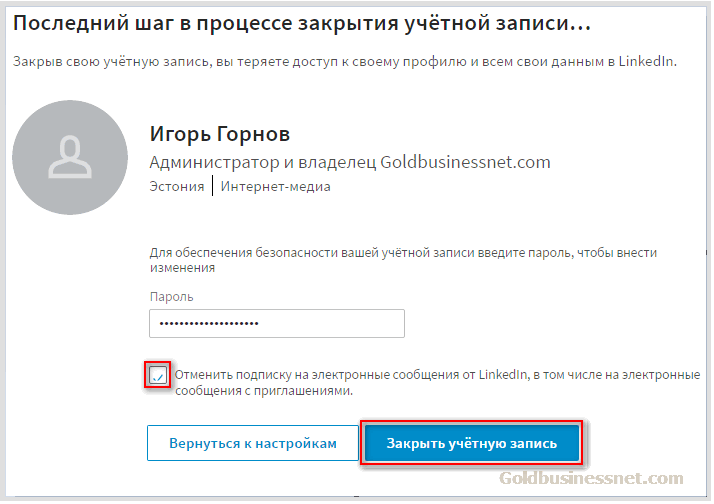
Здесь надо ввести текущий пароль своего аккаунта и, возможно, поставить галочку, чтобы отменить все электронные сообщения и приглашения. Ну и последним аккордом щелкаете по большой кнопке «Закрыть учетную запись». Это действие окончательно и бесповоротно избавит вас от ЛинкедИна, о чем незамедлительно известит система:
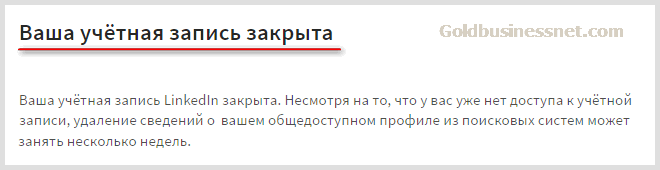
Напоследок хочу все же вам порекомендовать не поддаваться сиюминутным порывам удалить свою страницу, ведь там может быть весьма ценная информация, которая будет полезной. Постарайтесь сначала взвесить все «за» и «против». Ну и в завершение для разнообразия представляю видеоролик, где аккаунт удаляется в профиле с англоязычным интерфейсом:
Для удаления личной странички в Линкедин Вам необходимо выполнить следующие действия:
0. Авторизоваться под своим логином.
1. Скопировать в адресную строку ссылку https://www.linkedin.com/psettings/account-management/close-submit и выполнить переход. Если выдаст ошибку, то читайте следующие 2 пункта инструкции. Если нет, то переходите непосредственно к четвертому шагу.
2. Кликнуть по ссылке «Политика конфиденциальности» в подвале сайта либо скопировать в адресную строку браузера следующий линк https://www.linkedin.com/legal/privacy-policy и нажать enter.
3. Откроется страница «Ваша конфиденциальность превыше всего» на которой нужно долистать до пункта 1.1, а если быть точнее до следующих строк:
Если вы уже зарегистрированы, вы можете закрыть свои учётные записи (например, в LinkedIn, SlideShare и Pulse).

И нажать на ссылку «LinkedIn».
4. Выбрать пункт «Я не получаю никакой пользы от участия в LinkedIn» и нажать «Далее»

5. Повторно вводим пароль. Также не забываем поставить галочку напротив пункта «Отменить подписку на электронные сообщения от LinkedIn, в том числе на электронные сообщения с приглашениями.», чтобы избежать спама.

Нажимаем на кнопку «Закрыть учетную запись». На этом все!
Альтернативная ссылка на удаление учетной записи в Линкедин:
https://www.linkedin.com/legal/privacy-policy?trk=uno-reg-guest-home-privacy-policy
Теперь вы знаете как удалить linkedin полностью. Если у вас возникну вопросы – не стесняйтесь, задавайте их в комментариях.

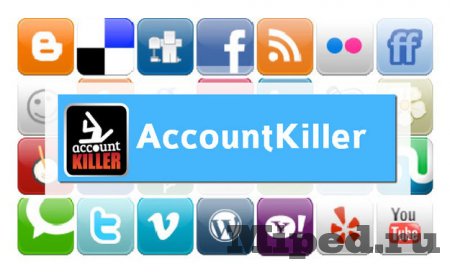
Всем привет. Думаю, у каждого из нас есть огромное количество аккаунтов на самых различных сайтах. Возможно, вы зарегистрировались где-то для долгого использования, возможно, для скачивания какого-то файла или другой цели. Через некоторое время эти аккаунты становится ненужными, но бывает так, что они нам попросту мешают, к примеру, спамом на почту. Сегодня я расскажу вам, как легко удалить свои аккаунты на различных сайтах. Дело в том, что не на всех сайтах понятно, как же удалить свой аккаунт, но существует одна «энциклопедия» по удалению аккаунтов на различных сайтов, которая нам и поможет.
Итак, как же получить информацию по удалению своего аккаунта:
1) Переходим на сайт AccountKiller .
2) Далее в поиске вводим нужный нам сайт, я же покажу, как удалить свой аккаунт на примере сайта Twitter. Нажимаем «Delete twitter account».







